メール(@wna.jp / @domain.com)のSSL設定方法をご案内いたします。
1.ホーム画面より「設定」を押します。
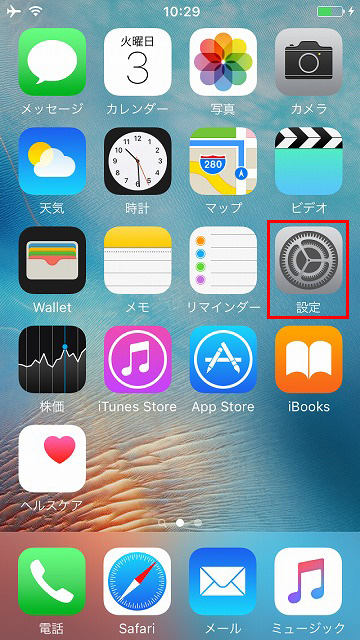

2.「メール/連絡先/カレンダー」を押します。
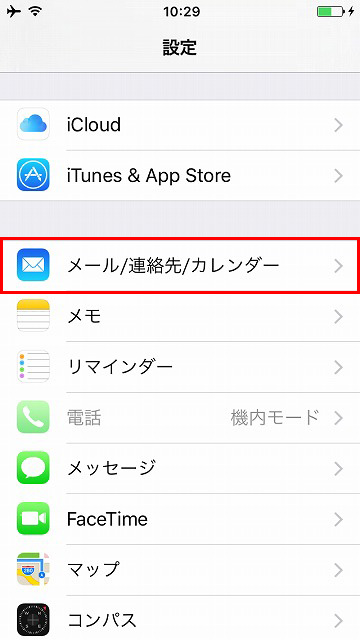

3.「アカウントを追加」を押します。
※メールアドレスが記載の場合もございます。
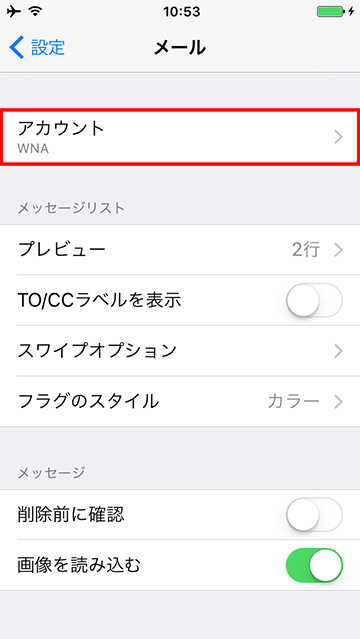

4.「詳細」を押します。
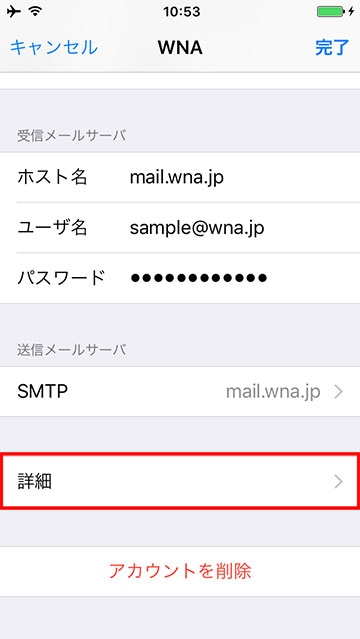

5.①SSLを「オン」にして下さい。
②サーバポートに「995」を入力して下さい。
③左上からメール設定画面に戻って下さい。
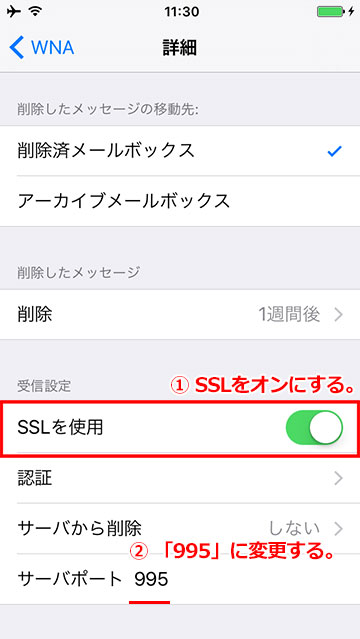

6.「完了」を押します。
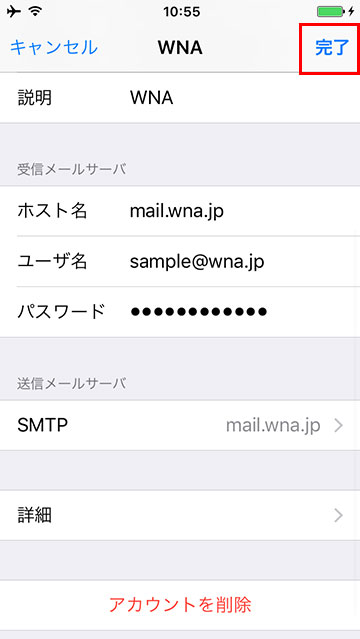

下記の画面が表示されない方は、「8」へ進んで下さい。
※補足
SSLの確認が表示されたら「OK」を押します。
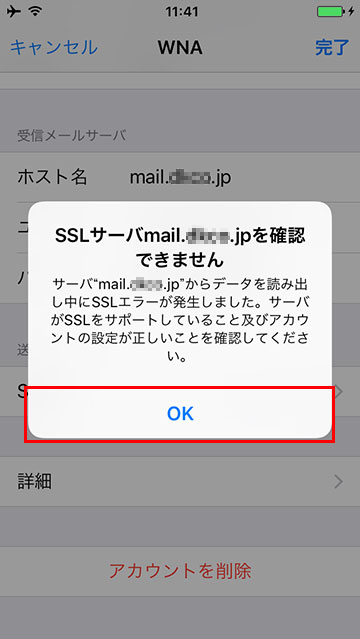

※補足
右上の「信頼」を押します。
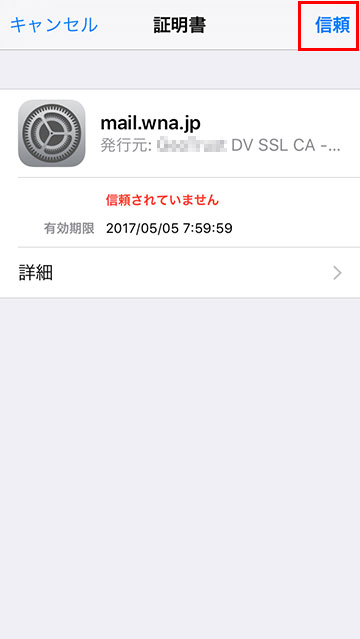

7.全てが「✓」が表示されたら入力した情報は正しいです。エラーが表示された場合は、再度入力し直してください。
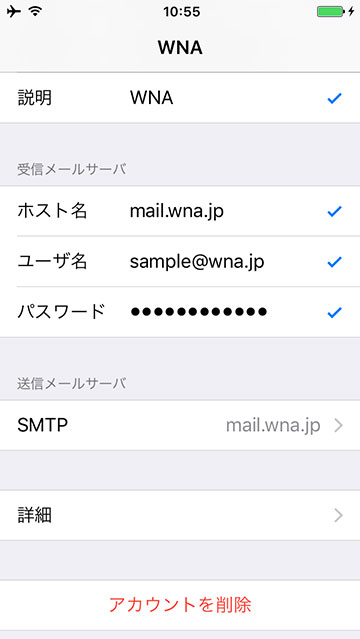
以上で設定が完了です。

